Konfiguracja – Silvercrest SGT 10.6 A2 User Manual
Page 58
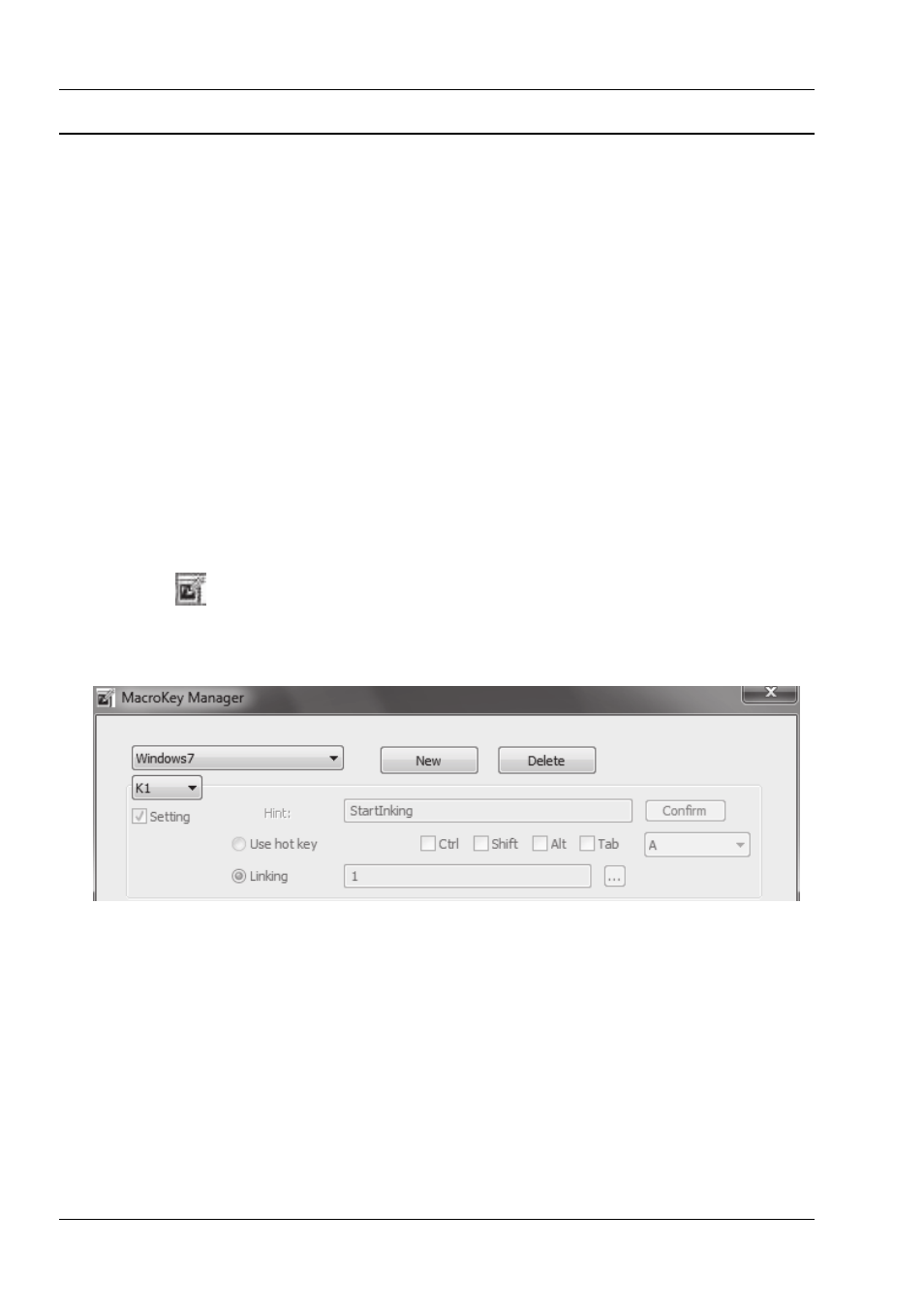
Tablet graficzny SilverCrest SGT 10.6 A2
56 – Polski
Konfiguracja
Programowanie przycisków makr
Każdemu przyciskowi makra (K1 do K26) można przypisać wywołanie programu lub funkcję
skrótu klawiaturowego (np. "Zapisz plik"). Po kliknięciu piórkiem zaprogramowanego przycisku
makra polecenie zostaje wykonane.
Poleceniami przycisków makr zarządza się w tzw. profilach. W predefiniowanych profilach
standardowych (XP/2000, Vista, Windows 7, Photoshop Elements, PhotoImpact XL SE, Corel
Draw) przyciski makr mają już częściowo przypisane popularne polecenia, których nie można
zmienić.
Wszystkie inne przyciski makr można definiować i edytować. Jeżeli profile standardowe nie
odpowiadają potrzebom użytkownika, można utworzyć własne profile.
Aby zaprogramować przyciski makr, należy postępować w następujący sposób:
1. W obszarze powiadomień paska zadań Windows kliknij dwukrotnie ikonę "Makro Key
Manager"
.
"Makro Key Manager" zostanie uruchomiony. Obsługę programu wyjaśniamy poniżej na
przykładzie.
2. Za pomocą pola wyboru w lewym górnym rogu (tu z wpisem "Windows 7") wybierz profil.
Za pomocą przycisku [Nowy] utwórz nowy profil.
Za pomocą przycisku [Usuń] można usunąć wyświetlany w polu wyboru profil, jeśli nie jest już
potrzebny.
W następnej kolejności pokażemy na przykładzie, jak założyć nowy profil w programie "Free
Notes".